1、运行vs2019安装程序,勾选.net桌面开发,将右侧可选项处的默认勾选全部去掉。

2、安装位置,IDE即下图所示的第一项,建议放在固态硬盘所在的磁盘分区,其它的不要放在系统盘分区上。
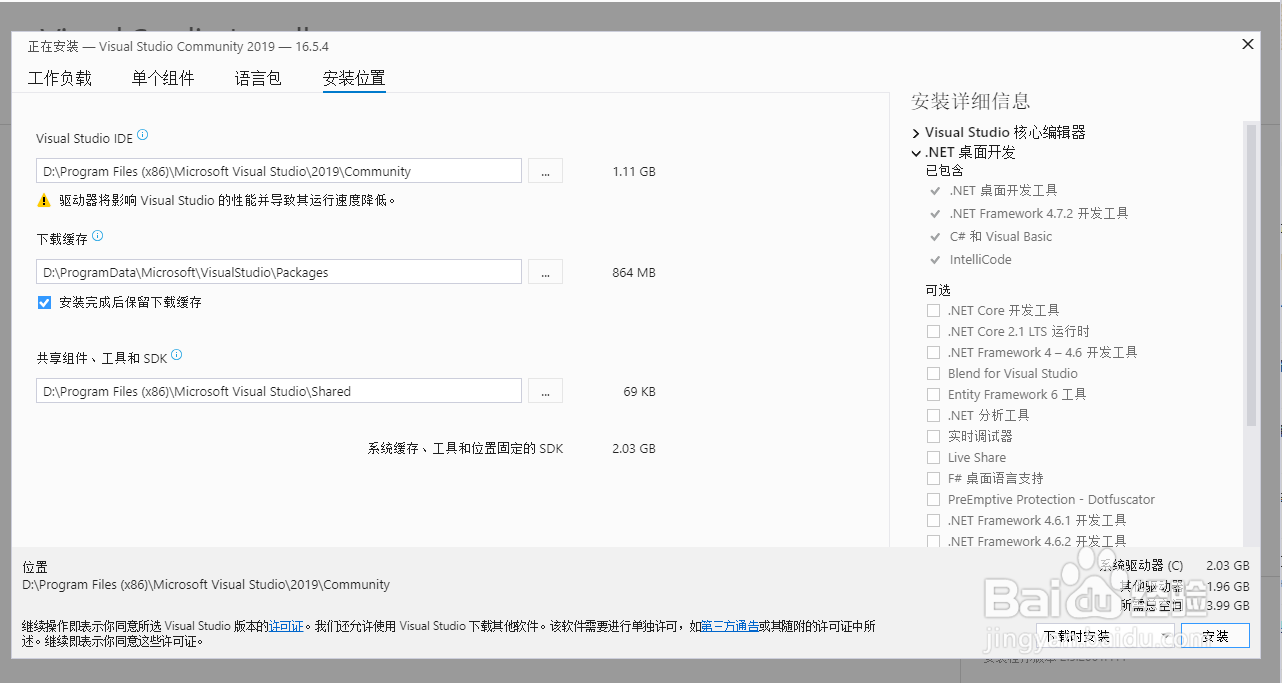
3、虽然我们可以自定义安装位置,但是vs安装程序会检测你的系统,还是建议你把IDE放在固态硬盘分区上。

4、等待下载安装 。
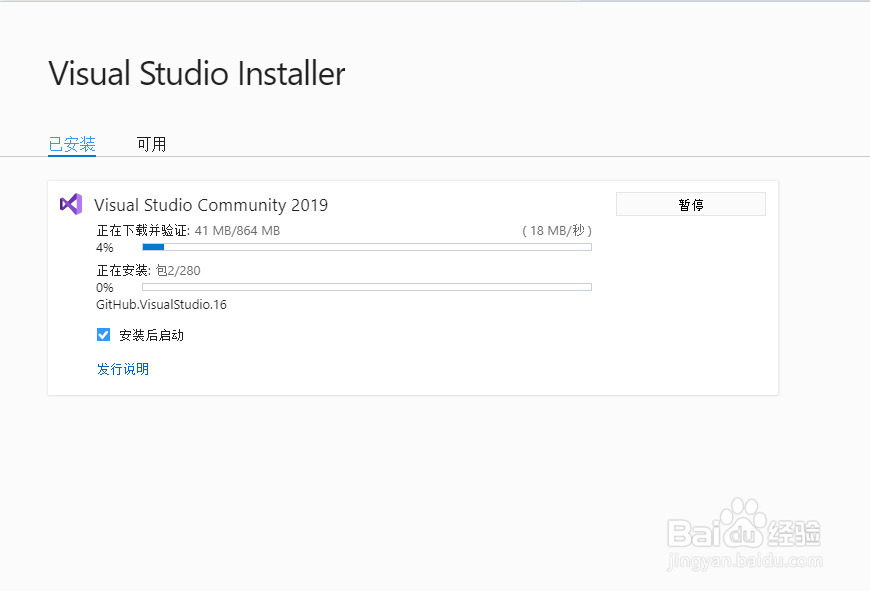
5、安装完成后点击重启。

6、重启中后运行vs2019如下图所示。
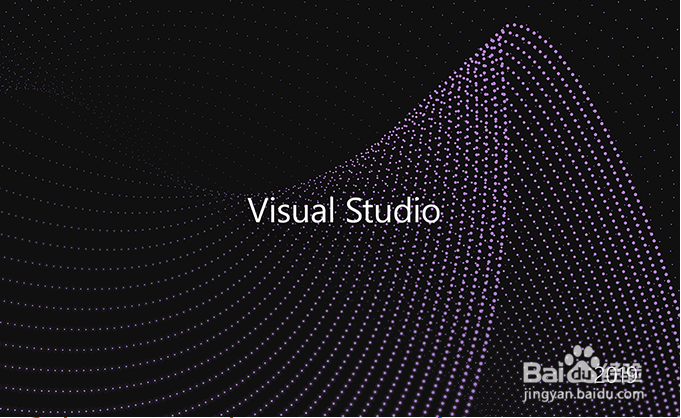
7、选择visual c#。

8、等待启动完成。

9、之后就可以用vs2019进入c#项目的开发了。

1、运行vs2019安装程序,勾选.net桌面开发,将右侧可选项处的默认勾选全部去掉。

2、安装位置,IDE即下图所示的第一项,建议放在固态硬盘所在的磁盘分区,其它的不要放在系统盘分区上。
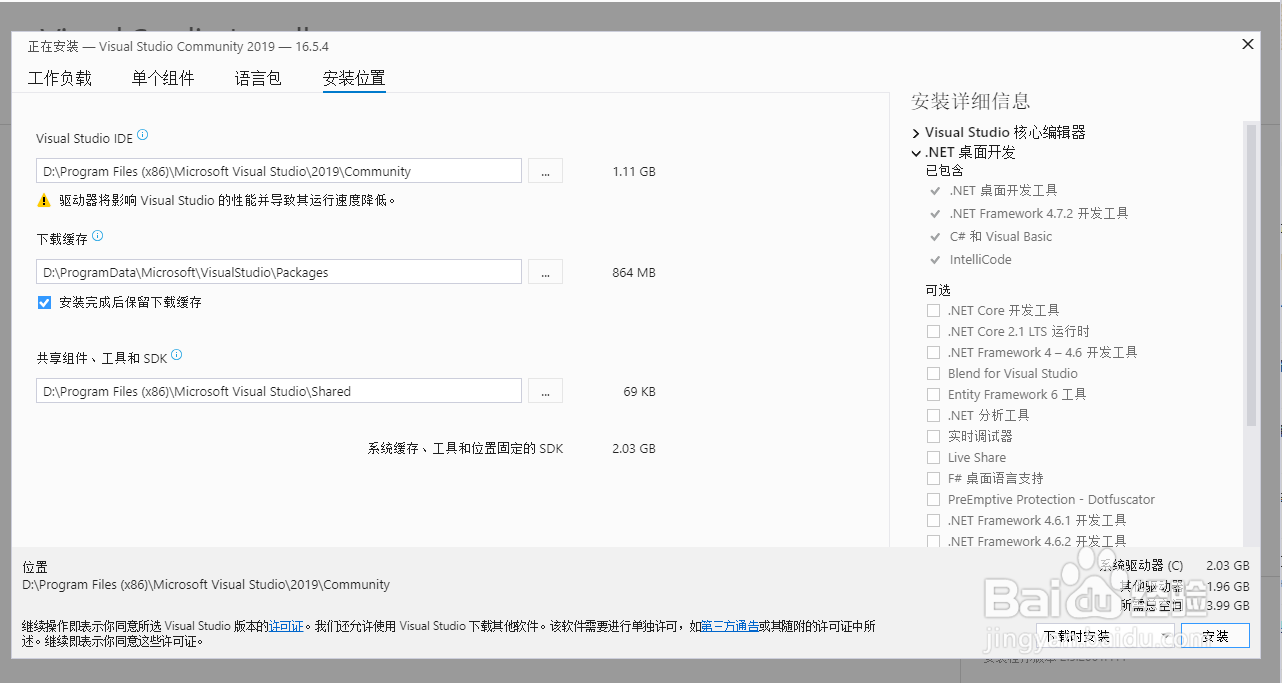
3、虽然我们可以自定义安装位置,但是vs安装程序会检测你的系统,还是建议你把IDE放在固态硬盘分区上。

4、等待下载安装 。
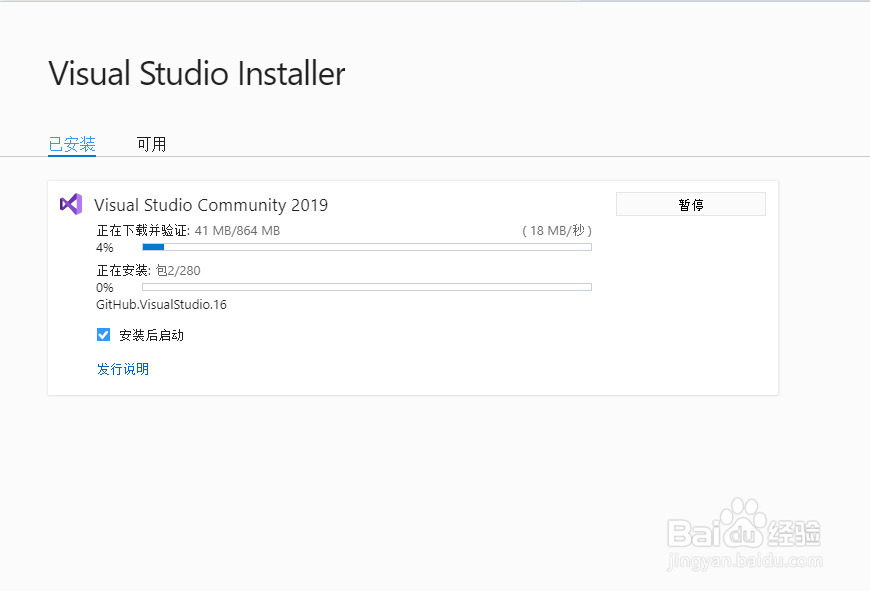
5、安装完成后点击重启。

6、重启中后运行vs2019如下图所示。
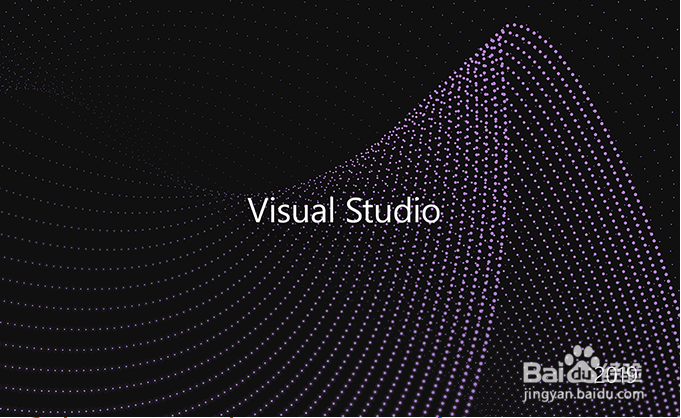
7、选择visual c#。

8、等待启动完成。

9、之后就可以用vs2019进入c#项目的开发了。
